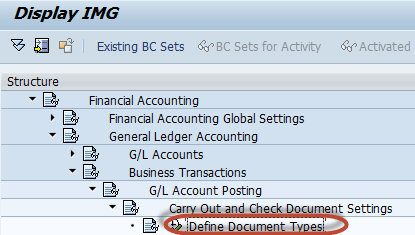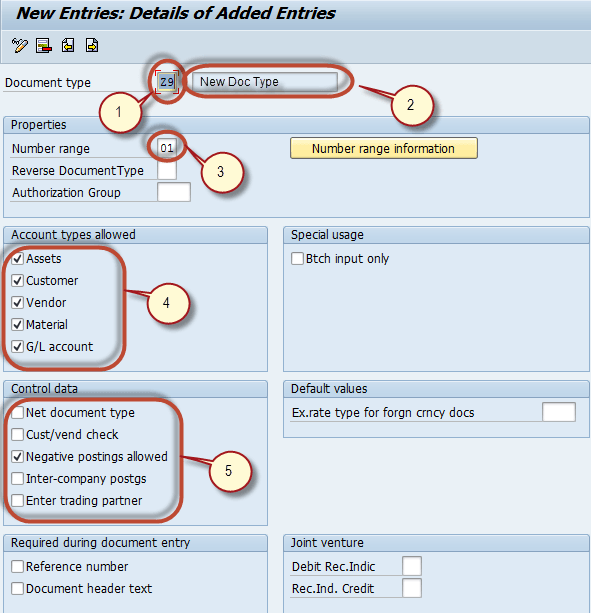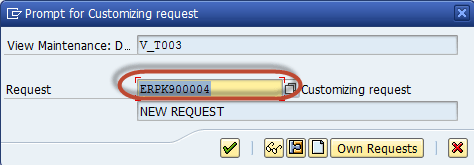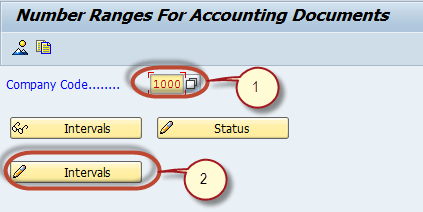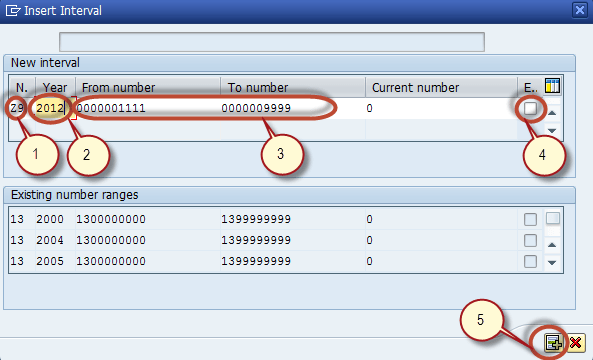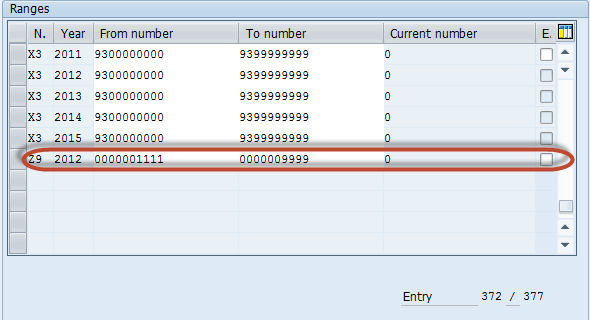Kako definirati vrstu dokumenta i raspon brojeva u SAP Fico
U ovom vodiču naučit ćemo
- Kako definirati vrstu dokumenta
- Kako definirati raspon brojeva
Korak 1) Unesite šifru transakcije SPRO SAP Naredbeno polje
Korak 2) Na sljedećem zaslonu odaberite 'SAP Referentni IMG'
Korak 3) Na sljedećem ekranu "Prikaži IMG" Slijedite putanju izbornika
Finansijski računovodstvo -> Općenito Ledger Računovodstvo -> Poslovne transakcije -> Knjiženje konta glavne knjige -> Izvršite i provjerite postavke dokumenta ->Definirajte vrste dokumenata
Korak 4) Na sljedećem ekranu pritisnite gumb 'Novi unosi' na alatnoj traci aplikacije
Za održavanje nove vrste dokumenta
Korak 5) Na sljedećem zaslonu unesite sljedeće
- Unesite jedinstveni ključ vrste dokumenta
- Unesite opis vrste dokumenta
- Odaberite raspon brojeva za vrstu dokumenta
- U odjeljku Dozvoljena vrsta računa odaberite vrstu računa koju želite objaviti
- Unesite odgovarajući odabir u odjeljak Kontrolni podaci
Korak 6) Pritisnite gumb "Spremi".
Korak 7) Na sljedećem ekranu unesite broj zahtjeva za prilagodbu da biste kreirali novu vrstu dokumenta GK
Za održavanje novog raspona brojeva
Korak 8) Pritisnite gumb 'Informacije o rasponu brojeva' u odjeljku svojstava
Korak 9) Na sljedećem ekranu
- Unesite šifru poduzeća za koju želite zadržati raspon brojeva
- Pritisnite gumb 'Promjena intervala'
Korak 10) Na sljedećem ekranu pritisnite gumb "Umetni interval".
Korak 11) Na sljedećem ekranu
- Unesite jedinstveni ključ raspona brojeva
- Unesite fiskalnu godinu za koju je definiran raspon
- Unesite početni broj i završni broj raspona bez preklapanja drugih raspona brojeva
- Označite ga kao Vanjski ako želite ručno umetnuti broj dokumenta tijekom izrade dokumenta
- Pritisnite gumb 'Umetni'
Korak 12) Na sljedećem ekranu naveden je novi raspon brojeva
Popis vrsta računa sa Description
Standardne vrste dokumenata u SAP
| Vrsta računa | Description |
|---|---|
| A | Imovine |
| D | Kupac |
| K | Dobavljači |
| M | Materijal |
| S | Osnovne informacije Ledger Računi |
Kako definirati raspon brojeva
| Vrste dokumenata u SAP | Description za vrste dokumenata u SAP |
|---|---|
| AA | Knjiženje imovine |
| AB | Računovodstveni doc |
| AE | Računovodstveni doc |
| AF | Dep. objave |
| AN | Knjiženje neto imovine |
| C1 | Zatvaranje GR/IR računa |
| CI | Faktura kupca |
| CP | Plaćanje kupca |
| DA | Kupac |
| DB | Prilagođeni ponavljajući unos |
| DE | Faktura kupca |
| DG | Knjižno odobrenje kupca |
| DR | Faktura kupca |
| DZ | Plaćanje kupca |